반응형
# Gitlab 설치 (GCP)
Gitlab을 GCP에 ComputeEngine에 설치 해보자.
1. Compute Engine을 생성한다.
생성된 VM에 접근 후 Gitlab을 설치한다. (아래의 명령어 참고)
설치 정보는 아래와 같다.
- 테스트 환경이기 때문에 방화벽을 all로 모두 오픈 하고, 모든 Google Access를 허용 한다.
- 그리고 VM을 생성한다.
- 생성한 VM에 고정 ip를 할당한다. (추후 gitlab 설정에 필요.)
- 방화벽은 instance-all 이라는 방화벽 규칙을 만들고 태그를 all로 설정하여 인스턴스에 적용한다.
- 일단 테스트 환경이므로 방화벽 규칙은 all-open으로 설정하고, 방화벽 태그 값은 all로 설정한다.
2. Gitlab 설치
- 시스템 업데이트
sudo apt update
sudo apt upgrade -y- 의존성 설치
sudo apt install -y ca-certificates curl openssh-server- Gitlab-CE Repository 추가
curl -sS https://packages.gitlab.com/install/repositories/gitlab/gitlab-ce/script.deb.sh | sudo bash- Gitlab 설치
sudo apt update
sudo apt -y install gitlab-ce- 설치 완료 확인
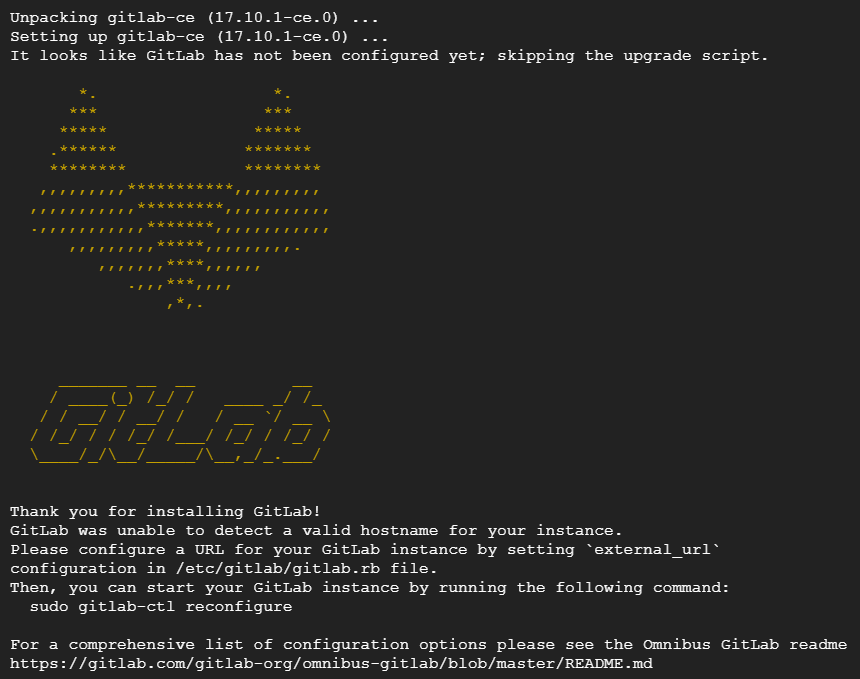
3. Gitlab 설정 변경
- 아래의 명령어를 통해 url을 변경해 줍니다.
sudo vi /etc/gitlab/gitlab.rb- localhost를 생성한 VM의 Static ip로 변경해 줍니다.

- Gitlab 재시작
sudo gitlab-ctl reconfigure4. root 초기 비밀번호 변경
sudo su
cat /etc/gitlab/initial_root_password- 초기 아이디는 root이고, 비밀번호는 아래와 같이 위의 명령어를 실행한 결과를 기준으로 비밀번호를 입력 후 변경하면 된다.
id : root
password : 아래의 조회된 값

5. Gitlab 로그인
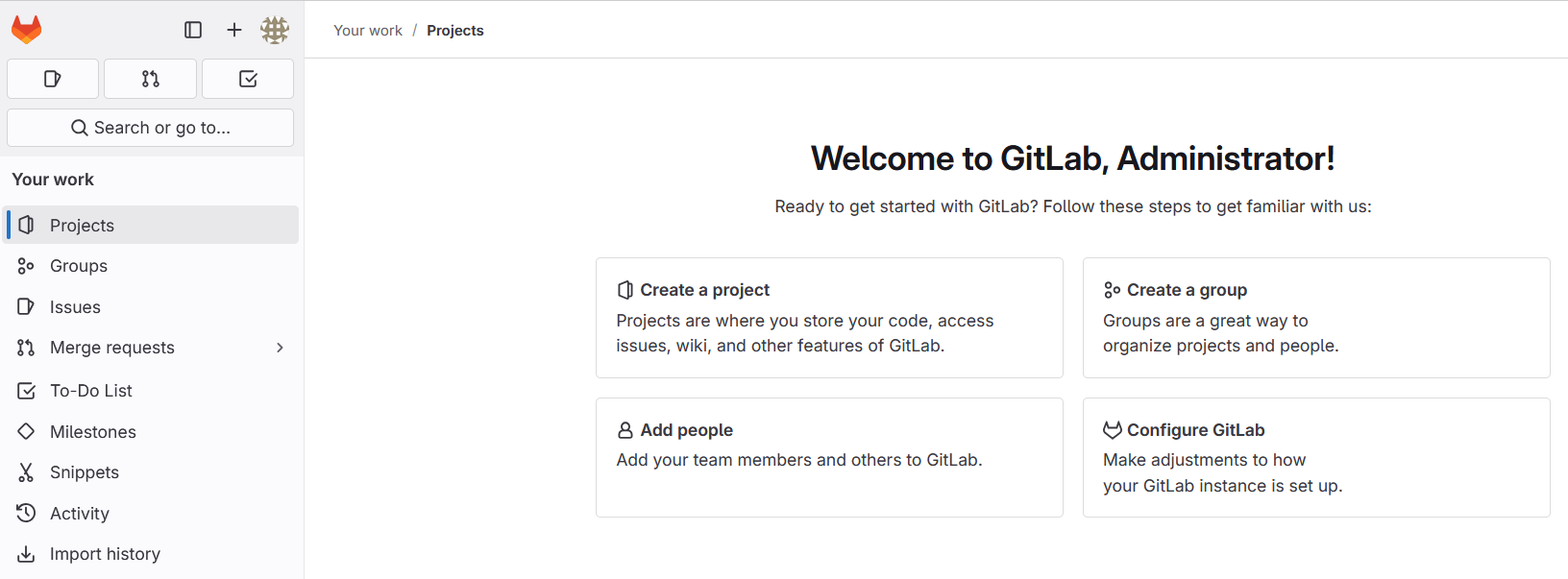
- 끝 -
반응형
'Git > Gitlab' 카테고리의 다른 글
| 온프레미스 On-premise Gitlab에 소스코드 올리기 (0) | 2022.11.11 |
|---|
